我们在香港数据中心部署物理服务器时遇到过类似的难题:RAID驱动安装完成后,系统无法正常启动,甚至出现蓝屏、系统卡死或找不到启动盘的问题。在高密度部署环境下,诸如Dell PowerEdge R740、HPE ProLiant DL380 Gen10以及Supermicro SYS-6029P-WTR这样的主流机架服务器频繁出现此类情况,严重影响了上层业务系统的上线进度。
A5IDC将从硬件配置、BIOS设置、RAID控制器驱动、操作系统兼容性四个层面出发,深入剖析该问题的成因,并给出系统化的解决方案与实操建议。
一、问题现象详解
常见表现:
- 安装RAID卡驱动后,系统无法识别启动盘;
- BIOS启动顺序正确,但仍然提示“Operating System not found”;
- 安装Windows Server 2019时,在磁盘选择界面提示“找不到驱动器”;
- CentOS/Ubuntu部署中安装界面卡死或重启;
- 这些问题不仅仅和操作系统版本有关,核心往往出在BIOS设置与RAID控制器之间的兼容性问题。
二、硬件设备背景与产品参数
在香港常用的几款高性能服务器配置如下:
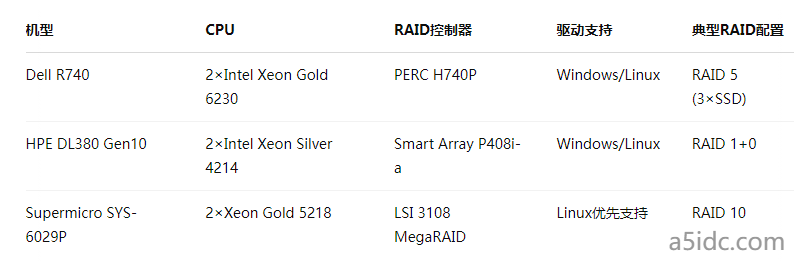
注意事项:
- Dell与HPE的RAID卡多为自研改造版本,需使用厂商定制驱动;
- Supermicro多数采用LSI原厂芯片,驱动兼容性较高,但也需注意固件版本与操作系统的兼容性。
三、BIOS设置关键点分析
以下为RAID部署中最容易忽略的BIOS设置陷阱:
1. Boot Mode 设置错误(Legacy vs. UEFI)
RAID卡通常要求BIOS使用UEFI启动模式,尤其是在RAID卡使用UEFI Option ROM的情况下;
在安装操作系统前,请确认:
- BIOS → Boot Options → Boot Mode = UEFI
- BIOS → Storage → Option ROM = UEFI Mode
A5IDC建议: 进入BIOS设置页面(通常为开机按F2或Del),确认“Boot Mode”为“UEFI”,并关闭“Legacy Boot”。
2. CSM干扰
某些RAID控制器在CSM开启的状态下,无法正确加载UEFI驱动,导致操作系统无法识别磁盘。
建议配置:
- BIOS → Advanced → CSM Support = Disabled
3. 磁盘控制器模式未启用RAID
在某些平台(如Supermicro),默认磁盘控制器模式为“AHCI”,即便安装了RAID卡,也可能导致系统无法识别RAID阵列。
正确配置应为:
- BIOS → SATA Mode = RAID
RAID卡被识别并列入启动设备列表
四、RAID卡驱动与操作系统兼容性匹配
驱动的兼容性问题是导致系统启动失败的另一核心原因。
案例分析:
问题: 在HPE DL380 Gen10上安装Windows Server 2022,系统识别不到RAID 1阵列。
分析:
- HPE官网仅提供至Server 2019的Smart Array驱动;
- RAID驱动版本为v106.12.6.0,需使用*.inf文件手动加载;
解决方法:
- 在HPE官网下载相应驱动解压;
- Windows安装界面点击“加载驱动”→浏览→选择.inf文件;
- 成功识别磁盘后方可继续安装。
提示: 同一RAID卡在不同固件版本下可能识别不同磁盘容量限制,建议固件升级至最新稳定版本。
五、数据支撑与排查流程建议
为了提高部署效率和降低排错成本,我们建议建立如下流程表:
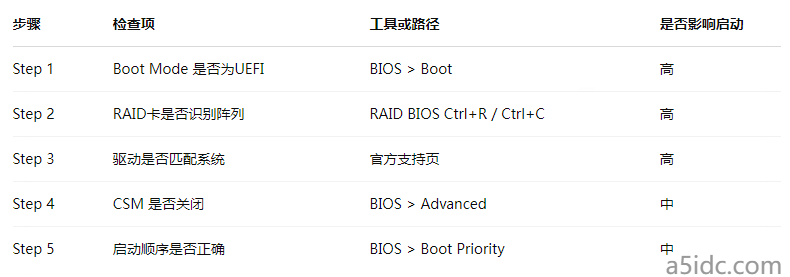
六、A5IDC的部署建议
在香港高密度部署服务器时,RAID驱动引发的系统启动失败问题不仅仅是技术栈不兼容那么简单,往往还涉及到BIOS固件版本、RAID卡驱动、操作系统构建方式、厂商定制逻辑等多个变量。
A5IDC建议:
- 每次部署前检查服务器BIOS与RAID卡固件版本是否匹配;
- 制定标准化BIOS设置模板;
- 在Windows Server安装前准备好驱动U盘;
- 对于Linux系统,建议优先选择带有RAID支持的内核版本(如Rocky Linux 9.2内核5.14+);
- 定期更新厂商支持库与固件包,避免因驱动过旧导致启动失败。
我们通过上述分析与实践,企业在香港数据中心部署物理服务器时将更有信心应对RAID相关问题,提升整体上线效率和系统稳定性。











